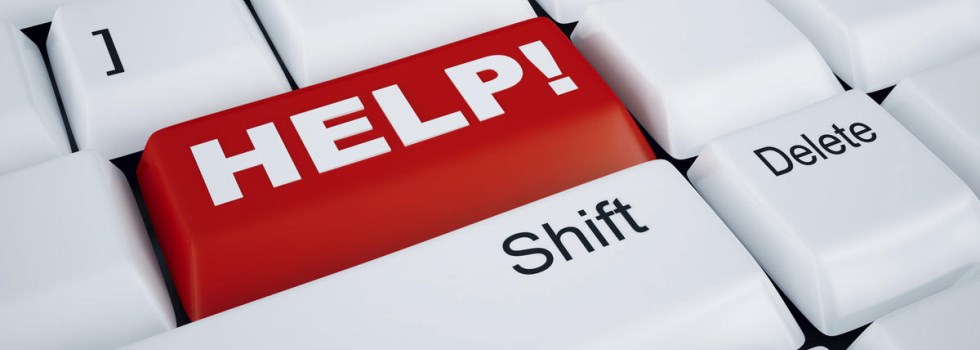Come disinstallare programmi su Windows?
Oggi vedremo come disinstallare programmi su Windows, scritta per tutti voi che almeno una volta nella vostra vita, vi sarà capitato da fare.
Ma diciamola proprio tutta, non sempre vi è riuscita questa operazione.
Per cui ho deciso di scrivere questo articolo, per darvi delle dritte fondamentali per disinstallare le vostre applicazioni non più utilizzate.
Vediamo come poter disinstallare programmi su Windows.
Dalle più antiche versione di questo sistema operativo di casa Microsoft come Windows XP, e possibile utilizzare lo strumento “Disinstalla o modifica programma” presente nel nostro “Pannello di controllo” nella sezione “Programmi“, cliccando su “Disinstalla un programma“.
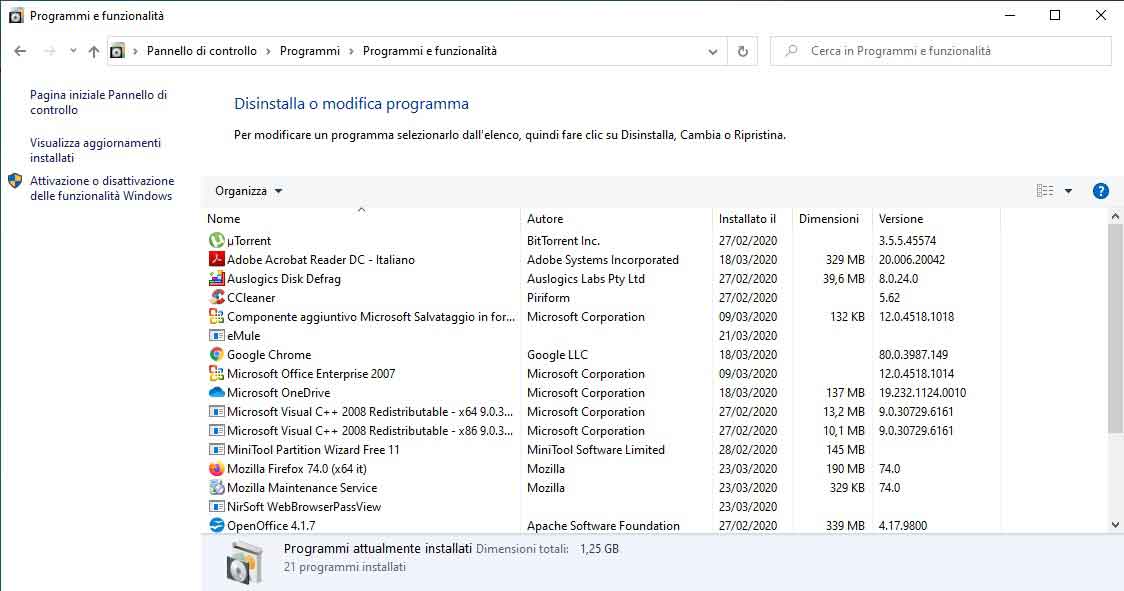
Non sempre però abbiamo successo per disinstallare le nostre applicazioni, e quindi oggi vi mostreremo un programma che potrà risolvere il vostro problema.
Come utilizzare Revo Uninstaller per disinstallare programmi su Windows.
Revo Unistaller è un software molto potente, che non solo vi aiuterà a disinstallare i vostri programmi da Windows, ma vi darà la possibilità di pulire bene a fondo il vostro “Registro di sistema“.
Per ottenerlo bisogna andare su questo link e scegliere la versione free del programma, in modo da poterlo provare prima di acquistare.
Questo software è compatibile con Windows XP, Windows Vista, Windows 7, Windows 8 e Windows 10.
Quindi ora una volta scaricato, dobbiamo eseguire un piccolissimo “Setup” il quale ci porterà via pochissimi minuti.
Vediamo come funziona Revo Uninstaller.
Revo Unistaller si presenta con un’interfaccia grafica decisamente semplice, dovremmo ora scegliere il nostro programma da disinstallare, andare poi col tasto destro del mouse scegliendo nel “menù a tendina” la voce, “Disinstalla” ed inizierà una breve scansione e verrà fatto un punto di ripristino del vostro sistema prima di procedere.
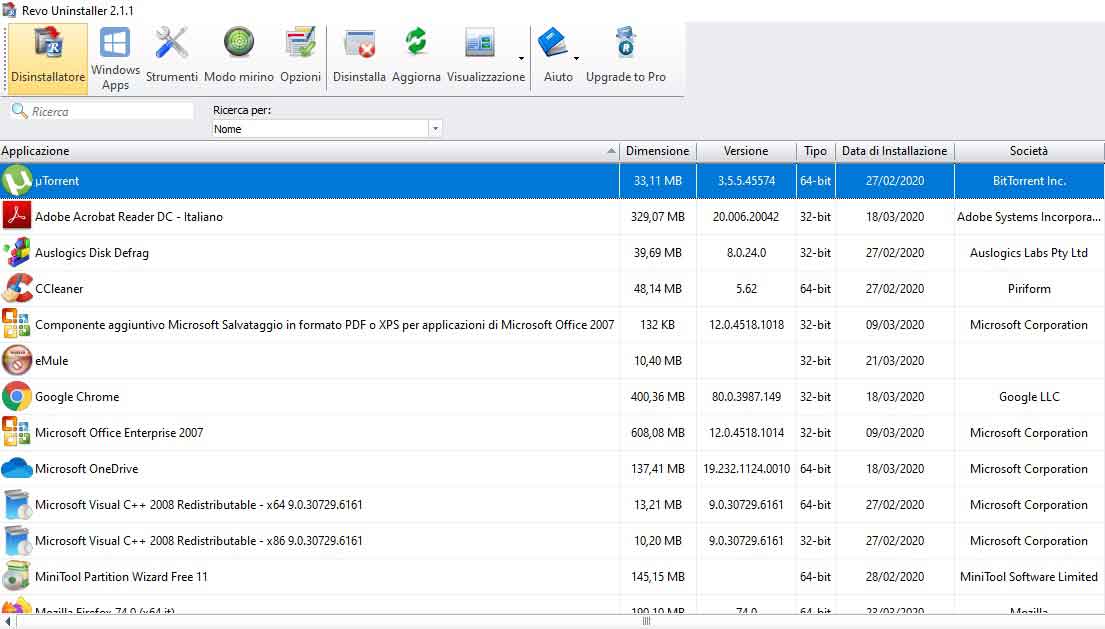
Ora vi consiglio vivamente di scegliere la modalità “Avanzata” se non avete avuto successo con “Disinstalla un programma” incorporato con Windows.
Ora dobbiamo premere “Avanti” verrà fatta una scansione del nostro sistema per trovare tutti gli elementi per poter fare una disinstallazione totalmente pulita.
Dobbiamo adesso fare click la prima voce in alto per pulire totalmente il nostro Registro di sistema, in modo che verranno prese in considerazione tutte le voci elencate nella radice.
Ora andiamo sempre su “Avanti” e dovremmo sempre spuntare tutto per eliminare in via definitiva tutti i file e le cartelle presenti nel nostro disco.
Fatto questo terminiamo tutto, chiudiamo il nostro programma e riavviate il nostro PC.
E se ancora non abbiamo avuto successo?
Se ancora non abbiamo avuto successo, riprovate a ripetere l’operazione almeno una volta ancora, o al massimo provate a vedere se sono presenti file o registri di installazione nel vostro sistema, eliminandoli manualmente.
Vuoi contribuire alla crescita di questo sito con altre guide interessanti e risolutive al tuo problema?
Tranquillo, non ti chiederò mai nessuna donazione!
Se lo vorrai, basterà semplicemente cliccare, per visitare qualche banner o sponsor pubblicitario che ti viene proposto in questo articolo, e se non dovessi trovarlo qui, potrai cercarlo in altri articoli o pagine di tuo interesse.
Grazie per la tua collaborazione!
Se questa guida ti è piaciuta, puoi vedere anche i link che ho messo qui sotto.